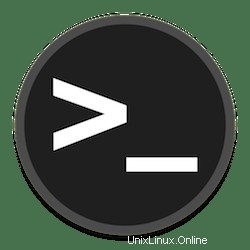
In diesem Tutorial zeigen wir Ihnen, wie Sie Linux über die Befehlszeile herunterfahren oder neu starten. Für diejenigen unter Ihnen, die es nicht wussten, die meisten gängigen Betriebssysteme da draußen erlauben es Ihnen um Ihren PC, Laptop oder Server mit verschiedenen Methoden herunterzufahren. Linux-Betriebssysteme bieten Benutzern auch Möglichkeiten, Ihr Linux-System sicher herunterzufahren, neu zu starten, in den Ruhezustand zu versetzen oder in den Ruhezustand zu versetzen.
Dieser Artikel geht davon aus, dass Sie zumindest über Grundkenntnisse in Linux verfügen, wissen, wie man die Shell verwendet, und vor allem, dass Sie Ihre Website auf Ihrem eigenen VPS hosten. Die Installation ist recht einfach und setzt Sie voraus im Root-Konto ausgeführt werden, wenn nicht, müssen Sie möglicherweise 'sudo hinzufügen ‘ zu den Befehlen, um Root-Rechte zu erhalten. Ich zeige Ihnen Schritt für Schritt die gelernten Befehle zum Herunterfahren und Neustarten auf Linux-Rechnern.
Linux über die Befehlszeile herunterfahren oder neu starten
Schritt 1. Befehl zum Herunterfahren von Linux.
Mit dem Shutdown-Befehl im Linux-System können Sie Ihr System ausschalten, neu starten und anhalten. Nachfolgend finden Sie die Befehlssyntax, die zum Herunterfahren und Neustarten des Computers verwendet wird.
- Befehlssyntax zum Herunterfahren:
shutdown [OPTIONS] [TIME] [MESSAGE]
[options]Definieren Sie, ob Sie die Maschine anhalten, ausschalten oder neu starten möchten.[time]gibt an, wann das Herunterfahren durchgeführt werden soll.[message]fügt eine Nachricht hinzu, die das Herunterfahren ankündigt.
Zum Beispiel:
Im folgenden Beispiel wird das Herunterfahren des Systems um 00:00 Uhr geplant:
sudo shutdown 12:00
Das folgende Beispiel plant das shutdown des Systems in 15 Minuten ab jetzt:
sudo shutdown +15
Um alle Parameter beim Herunterfahren des Linux-Systems anzuzeigen, verwenden Sie den folgenden Befehl:
sudo shutdown --help
Schritt 2. Linux-Neustartbefehl.
Der nächste Befehl ist der Neustartbefehl. Der Neustartbefehl wird verwendet, um das System neu zu starten oder neu zu starten. In einer Linux-Systemverwaltung besteht die Notwendigkeit, den Server danach neu zu starten Fertigstellung einiger Netzwerk- und anderer wichtiger Updates.
- Neustart-Befehlssyntax:
reboot [OPTIONS]
–help:Diese Option druckt einen kurzen Hilfetext und beendet sich.–halt:Diese Option hält die Maschine an, unabhängig davon, welcher der drei Befehle aufgerufen wird.-p, –poweroff :Diese Option schaltet die Maschine aus, unabhängig davon, welcher der drei Befehle aufgerufen wird.–reboot:Diese Option startet den Rechner neu, unabhängig davon, welcher der drei Befehle aufgerufen wird.-f,–force:Diese Option erzwingt sofortiges Anhalten, Ausschalten oder Neustarten. Bei einmaliger Angabe führt dies zum sofortigen aber sauberen Herunterfahren durch den Systemmanager. Wenn es zweimal angegeben wird, führt dies zu einem sofortigen Herunterfahren ohne Kontaktaufnahme mit dem Systemmanager. Siehe die Beschreibung der Option –force in systemctl(1) für weitere Details.
-w,–wtmp-only:Diese Option schreibt nur wtmp Shutdown-Eintrag, es nicht wirklich anhalten, ausschalten, neu starten.
Führen Sie beispielsweise den folgenden Befehl aus, um Ihr System neu zu starten:
reboot -p
Herzlichen Glückwunsch! Sie haben die Befehle zum Herunterfahren und Neustarten auf Linux-Systemen erfolgreich gelernt. Für zusätzliche Hilfe oder nützliche Informationen empfehlen wir Ihnen, die offizielle Linux-Website zu besuchen.